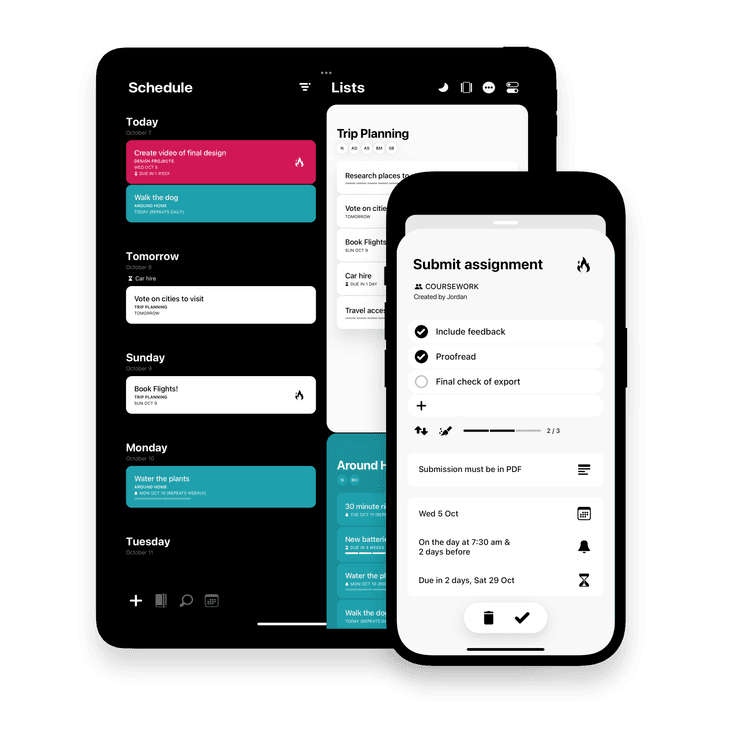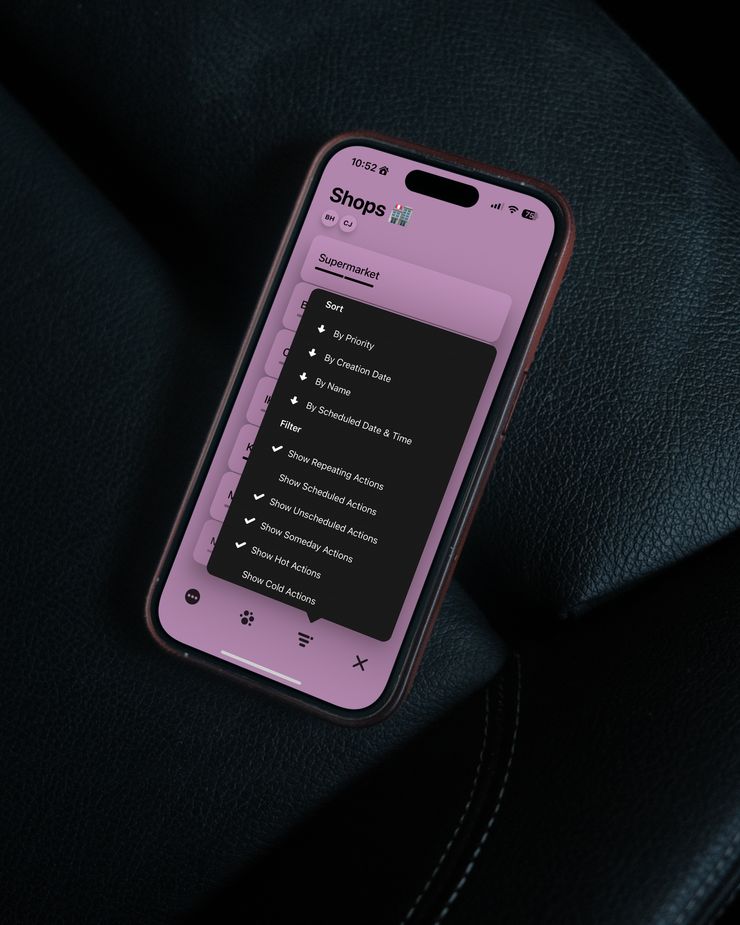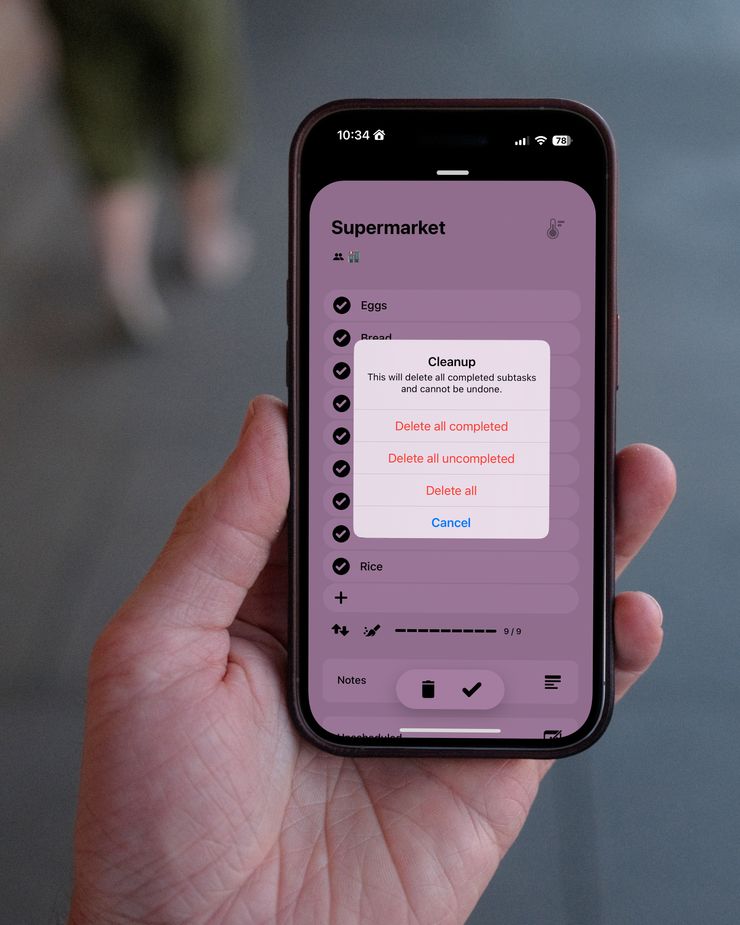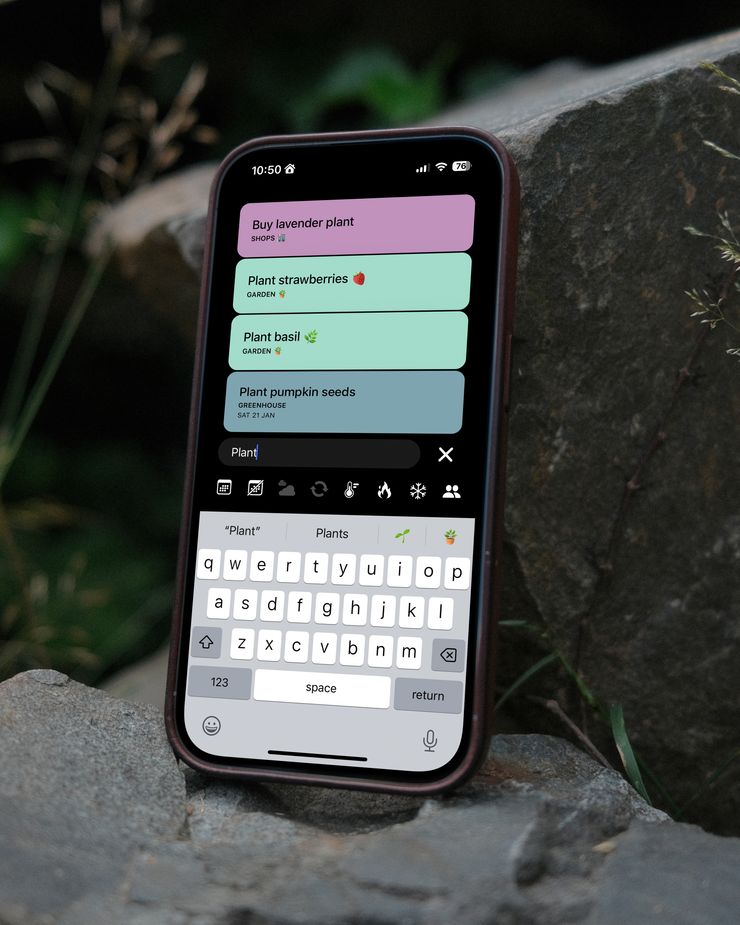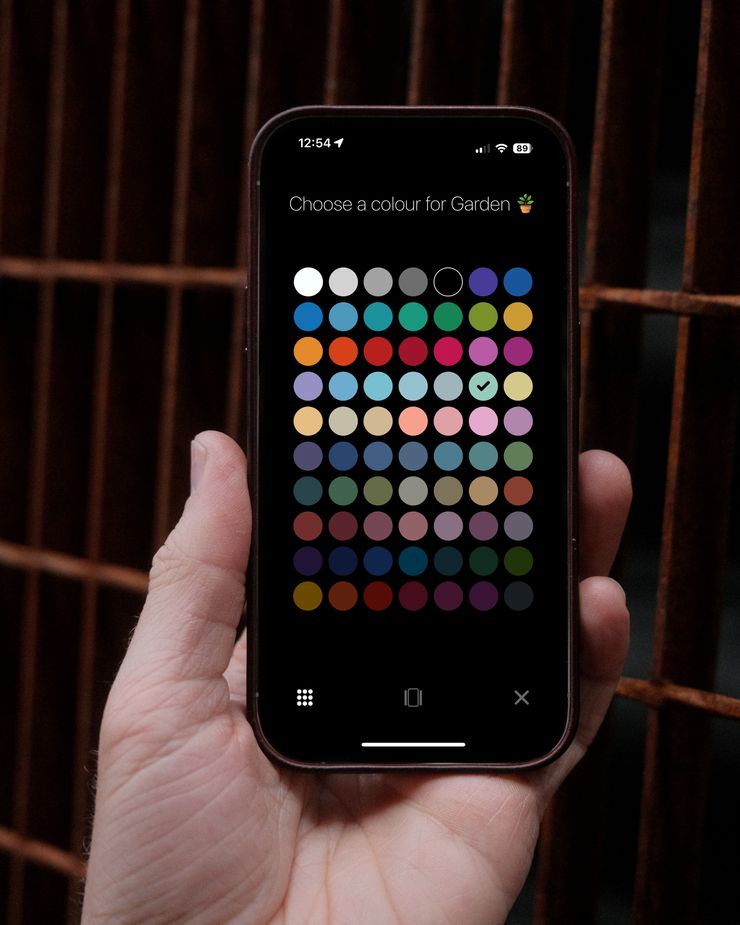Actions 3.1
Automatisch übersetzt aus dem Englischen. Klicken Sie hier, um das Original zu lesen.
Dieses Update ist vollgepackt mit großartigen neuen Funktionen. Sie können jetzt Actions sortieren und filtern, Listen archivieren und Actions mit einem ganz neuen Suchbildschirm durchsuchen. Wir haben auch eine neue Möglichkeit zum Durchsuchen von Farben eingeführt und die Anzahl der verfügbaren Farben mit schönen neuen gedeckten und dunklen Optionen mehr als verdoppelt.
Filter- und Actions
Auf jeder Liste können Sie jetzt die darauf Actions über die Filterschaltfläche filtern und sortieren. Sie können Actions ein- oder ausblenden, je nachdem, ob sie mit anderen Personen geteilt, geplant, wiederholt oder auf heiße oder kalte Priorität eingestellt sind. Sie können Actions nach Priorität, Erstellungsdatum, Name und geplantem Datum sortieren. Die Sortierung wird als einmalige Neuordnung der Actions in der Liste jedes Mal angewendet, wenn Sie auf eine der Sortieroptionen tippen. Das bedeutet, dass Sie Actions auch manuell neu anordnen können.
Checkliste (Teilaufgaben) Sortieren und Aufräumen
Sie können die Unteraufgaben einer Aktion jetzt nach Name und Abschluss sortieren, indem Sie auf die Schaltfläche „Sortieren“ unter der Liste der Unteraufgaben tippen. Tippen Sie auf die Schaltfläche Neue Bereinigung und wählen Sie, ob Sie alle löschen, alle abgeschlossenen löschen oder alle unvollständigen löschen möchten.
Filtern und Sortieren von Listen
Mit der neuen Filterschaltfläche oben rechts im Listenbildschirm können Sie die Reihenfolge Ihrer Listen filtern und sortieren. Sie können Listen ein- oder ausblenden, die mit anderen Personen geteilt oder archiviert wurden. Sie können die Reihenfolge Ihrer Listen nach Name, Erstellungsdatum, Anzahl der darin enthaltenen Actions , Anzahl der unvollständigen Actions und von der neuesten bis zur zuletzt verwendeten sortieren.
Listen archivieren
Sie können jetzt Listen archivieren, indem Sie auf dem Einstellungsbildschirm einer Liste auf die Schaltfläche „Archivieren“ (neben der Schaltfläche „Löschen“) tippen. Durch die Archivierung werden die Liste und ihre Actions aus Ihrem Listenbildschirm und Zeitplan entfernt, aber Sie können sie erneut anzeigen, indem Sie Ihre Listenfilteroptionen ändern (siehe oben!).
Neuer Suchbildschirm
Der neue Suchbildschirm wurde zu den Schaltflächen der Hauptregisterkarte am unteren Rand des Bildschirms zwischen Logbuch und Zeitplan hinzugefügt. Es ist eine völlig neue Art, den Überblick über Ihre Actions zu behalten, und funktioniert als dynamische Liste, die ändert, welche Actions angezeigt werden, abhängig von den Filtern, die Sie oben auf dem Bildschirm festlegen.
Sie können jedes Symbol schnell ein- und ausschalten, um zu filtern, welche Actions angezeigt werden, und Actions auch nach Namen und Notizen durchsuchen. Mit der Sortierschaltfläche oben rechts können Sie die Reihenfolge der derzeit auf dem Bildschirm angezeigten Actions sortieren.
Neue Farben
In der Listen-Farbauswahl können Sie jetzt zwischen Farbgruppen wechseln, mit lebhaften, pastellfarbenen, gedämpften, dunklen und monochromatischen Optionen. Neue Farben wurden hinzugefügt und erweitern das Sortiment auf 70 einzigartige Optionen. Die neue Rasteransicht ordnet alle Farbblasen in einer ordentlichen Reihenfolge an, und die Listenschaltfläche zeigt eine Minivorschau Ihrer Listen an, sodass Sie alle Ihre Farben auf einmal einrichten können.
Benachrichtigungen
Sie können jetzt Benachrichtigungen über Änderungen an freigegebenen Listen pro Liste auf dem Bildschirm „Listeneinstellungen“ für eine freigegebene Liste aktivieren.